Hiddify-Next - это кроссплатформенный прокси-клиент на основе ядра Sing-box.
Hiddify предлагает широкий спектр возможностей, таких как автоматический выбор узла, режим TUN, удалённые конфигурации (подписки). Приложение с открытым исходным кодом, без рекламы.
1. Установка Hiddify
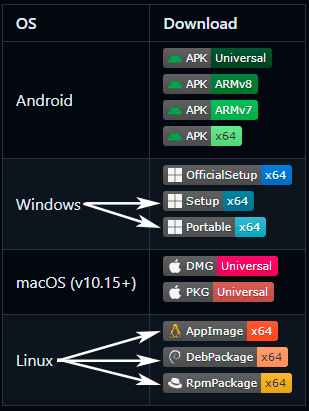
Для Windows рекомендуем Portable (распаковать архив и запустить программу) или Setup (стандартный установщик) верcии
После скачивания запускайте программу (в windows, если выбрали Portable версию - файл Hiddify.exe в папке, куда распаковали архив, если выбрали Setup версию - ярлык на рабочем столе или в меню Пуск)
ВАЖНО! Запускать программу необходимо от имени администратора (sudo в linux), для работы режима VPN
Если установлен антивирус DrWeb, то для работы программы необходимо добавить папку, а также Hiddify.exe и HiddifyCli.exe в исключения антивируса.
В случае проблем с запуском на Windows, а также при “Неожиданной ошибке подключения”, необходимо установить два пакета от Microsoft:
1: РК Visual C++ для Visual Studio 2015-2022
2: РК Visual C++ для Visual Studio 2013
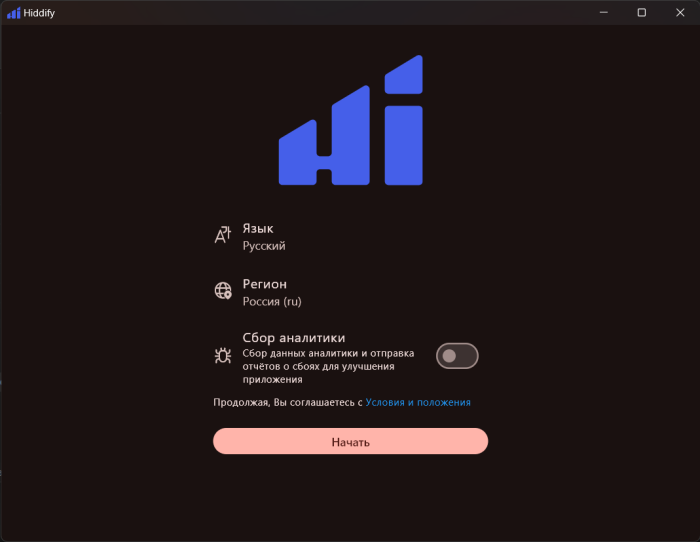
Регион: Рекомендуем выбирать регион Другой, но можно оставить и Россия. При выборе региона “Россия” доступ ко всем .RU и .РФ сайтам, сервисам VK и Yandex будет “напрямую”(без VPN).
Для корректной работы Discord необходимо выбрать регион “Другой”.
При выборе региона “Россия” НЕ ИСПОЛЬЗУЙТЕ 2ip.ru ДЛЯ ПРОВЕРКИ ЛОКАЦИИ
Сбор аналитики: рекомендуем отключить.
2. Добавление подписки
Скопируйте ссылку вида https://sub.d-vpn.in/00000000 , которую прислал бот. (для этого достаточно один раз нажать на неё)
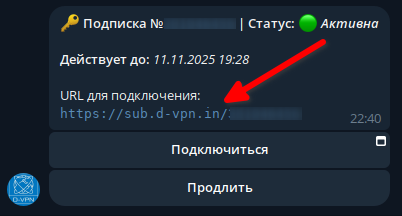
Нажмите кнопку "Новый профиль" и выберите "Добавить из буфера обмена"
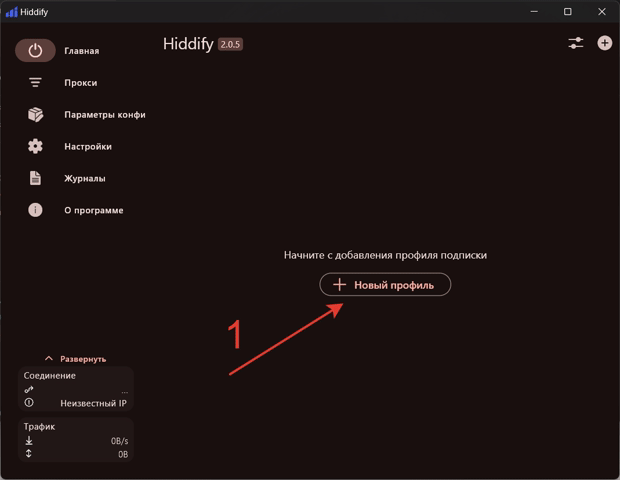
3. Выбор режима работы
В правом верхнем углу нажимаем "настройки" и выбираем нужный режим
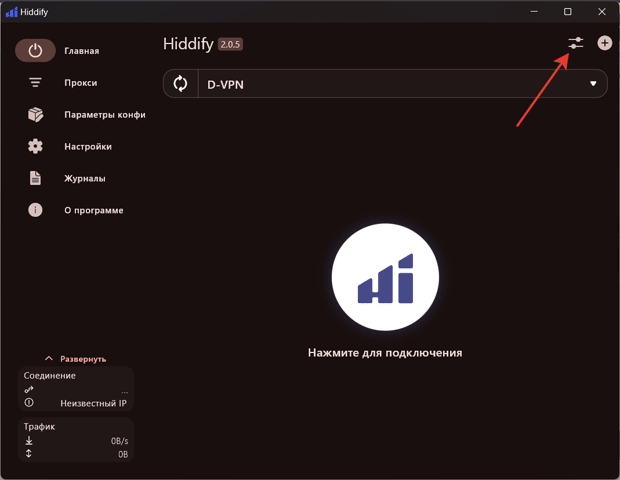
- Прокси - Hiddify подключается к серверу VPN и запускает локальный прокси сервер. Вам нужно вручную настроить нужные программы для работы через прокси (хост - 127.0.0.1, порт 12334).
- Системный прокси - то же что и просто прокси, но hiddify автоматически устанавливает настройки прокси в параметрах ОС. Некоторые программы (например браузер) умеют автоматически находить и использовать настройки системного прокси, но иногда может потребоваться дополнительная настройка.
- VPN - Hiddify создаёт в системе новый сетевой интерфейс и пускает трафик всей системы через него. В этом режиме через VPN будут работать все программы, установленные на компьютере.
Мы рекомендуем использовать режим VPN, так как он не требует дополнительной настройки
4. Подключение
Нажмите круглую белую кнопку чтобы запустить подключение.
После этого на вкладке "прокси" вы можете выбрать удобную для себя локацию. Рядом с каждой локацией будет указан пинг в реальном времени от вашего устройства до сервера локации. Чем меньше пинг - тем лучше связь.
ВАЖНО! Hiddify часто завышает пинг в несколько раз. Иногда бывает что hiddify пишет "timeout", но локация при этом может работать
На этом настройка Hiddify-Next завершена!
Частые вопросы
Вопрос: Возможно ли настроить выборочную работу VPN для определённых сайтов и программ?
Ответ: С помощью Hiddify такой сценарий работы возможен только в режиме "Прокси" или "Системный прокси". При этом нужно вручную настроить нужные вам программы для работы через прокси.
Возможные неполадки
Проблема: На всех локациях на вкладке "прокси" красный крестик
Решение: Перейдите на вкладку "Параметры конфигурации", найдите пункт "URL для проверки подключения", установите адрес https://2ip.io